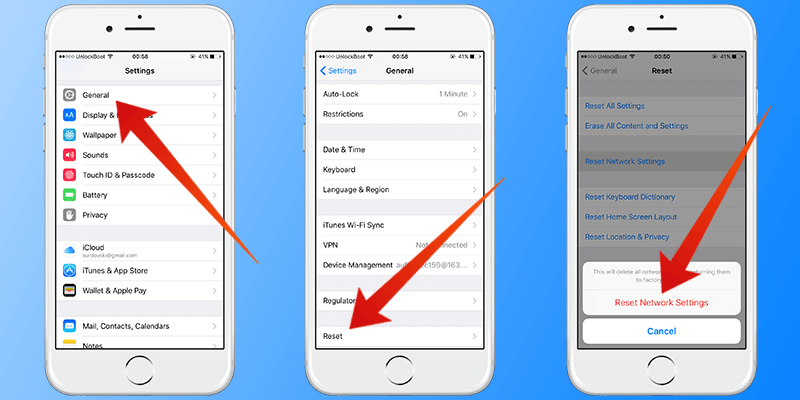İnternet artık hayatımızın bir parçası ve akıllı telefonlarımızda kullandığınız birçok şey için önemlidir. e-posta, sosyal medya, göz atma ve daha fazlası. iPhone telefonunuz da bağlantı sorunları yaşıyorsanız, Ağ Ayarlarınızı sıfırlamanız gerekebilir. Bu, genellikle sorunları çözmek için atacağınız ilk adım değildir, çünkü bu, bazı ayarları ve şifreleri yeniden girmeniz gerekebileceği anlamına gelebilir, ancak diğer sorun giderme adımları başarısız olduğunda, Ağ Ayarlarınızı sıfırlamak sorunu çözebilir.
Ağ Ayarlarınızı sıfırlamayı denemek isteyebileceğiniz sorunlardan bazıları şunlardır.
- Hücresel veri çalışmıyor
- Yavaş Wi-Fi bağlantısı
- iPhone Wi-Fi’ye bağlanamıyor
- Uygulamalar için hücresel veriler kapanmaya devam ediyor
- Wi-Fi şifre paylaşımı çalışmıyor
Ağ Ayarlarınızı sıfırlamak Wi-Fi ağlarınızı ve şifrelerinizi, hücresel ayarlarınızı ve VPN ve APN ayarlarınızı sıfırlayacaktır. Bluetooth cihazlarınız da gitmiş olacak. Hücre servisi, Wi-Fi veya Bluetooth ile ilgili olmayan diğer verileriniz silinmeyecektir.
İlk Önce Deneyebileceğiniz Şeyler
Kısaca, bağlantı sorunları yaşadığınızda Ağ Ayarlarınızı sıfırlamadan önce deneyebileceğiniz bazı şeyler şunlardır.
- Cihazınızı güncelleyin: Ayarlar > Genel > Yazılım Güncelleme ‘ye gidin ve mevcut güncellemeleri yükleyin.
- Uçak Modu: Ayarlara gidin. Uçak Modu’nun yanındaki geçiş anahtarına dokunun, 20 saniye bekleyin, ardından tekrar kapatmak için dokunun.
- iPhone/iPad’inizi yeniden başlatın.
- iPhone X veya daha yenisi ve Face ID’li iPad: Güç kapatma kaydırıcısı görünene kadar gücü (yan veya üst) ve sesi yukarı (veya aşağı) birlikte basılı tutun. Kaydırıcıyı sürükleyin. Aygıtınız kapanana kadar bekleyin, ardından Apple logosunu görene kadar güç düğmesini basılı tutun.
- Diğer iPhone veya iPad modelleri: Güç kapatma kaydırıcısı görünene kadar güç düğmesini (yan veya üst) basılı tutun. Kaydırıcıyı sürükleyin. 1 dakika bekle. Apple logosu görünene kadar güç düğmesini basılı tutun.
- Wi-Fi sorunları için:
- Fişi çekin, ardından modeminizi/yönlendiricinizi yeniden takın.
- Wi-Fi ağını unutun: Ayarlar > Wi-Fi’ye gidin, ardından Wi-Fi ağınızın yanındaki bilgi düğmesine dokunun. Bu Ağı Unut üzerine dokunun. Onaylamak için Unut’a dokunun.
Ağ Ayarları Sıfırlama
iPhone veya iPad’inizdeki Ağ Ayarlarını sıfırlayın.
iOS veya iPadOS 15 veya Üstü
- Ayarlar uygulamasını açın ve Genel üzerine dokunun.
- Aşağı kaydırın ve iPhone’u (iPad) Aktar veya Sıfırla’ya dokunun.
- Sıfırla’ya, ardından Ağ Ayarlarını Sıfırla’ya dokunun.
iOS veya iPadOS 14 veya Daha Öncesi
- Ayarlar uygulamasını açın ve Genel > Sıfırla > Ağ Ayarlarını Sıfırla seçeneğine gidin.